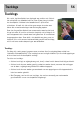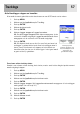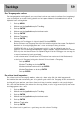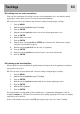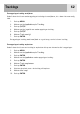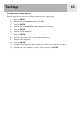Operation Manual
Tracklogs 60
De tracklog naar een route converteren
Deze functie converteert de tracklog naar een multi-etapperoute die in uw routelijst wordt
opgeslagen. Vanuit deze lijst kunt u de route eventueel bewerken.
NB: Naar rout conv is beschikbaar voor actieve tracklogs en opgeslagen tracklogs.
1. Druk op MENU.
2. Markeer met de joystick de optie Tracklog.
3. Druk op ENTER.
4. Markeer met de joystick Actieve track of een eerder opgeslagen track.
5. Druk op ENTER.
6. Markeer Naar rout conv.
7. Druk op ENTER.
8. Geef de route met de joystick en ENTER een nieuwe naam. Routenamen mogen
maximaal tien karakters lang zijn.
9. Markeer met de joystick OK als de naam is ingevoerd.
10. Druk op ENTER.
11. Selecteer met de joystick het bestand waarin u de route wilt opslaan.
12. Druk op ENTER.
De tracklog op de kaart bekijken
Met de optie Zien op kaart wordt de geselecteerde tracklog op de kaart getekend, waardoor u
deze grafisch kunt zien.
NB: Zien op kaart is beschikbaar voor actieve tracklogs en opgeslagen tracklogs.
1. Druk op MENU.
2. Markeer met de joystick de optie Tracklog.
3. Druk op ENTER.
4. Markeer met de joystick Actieve track of een eerder opgeslagen track.
5. Druk op ENTER.
6. Markeer Zien op kaart.
7. Druk op ENTER.
De geselecteerde tracklog wordt op de schermkaart in cursormodus weergegeven. Met de
knoppen Inzoomen en Uitzoomen kan de kaartschaal worden gewijzigd. De cursor kan worden
verplaatst met de joystick.
Druk na het bekijken van de track op ESC om terug te gaan naar het scherm Tracklog.